Group Contact
Group Contact adalah menu yang digunakan untuk membuat group pada WhatsApp Gateway, selain itu juga dapat melakukan perubahan, import, sinkronisasi, dan menghapus group. Untuk mengakses Group Contact, dapat dilihat pada gambar berikut.
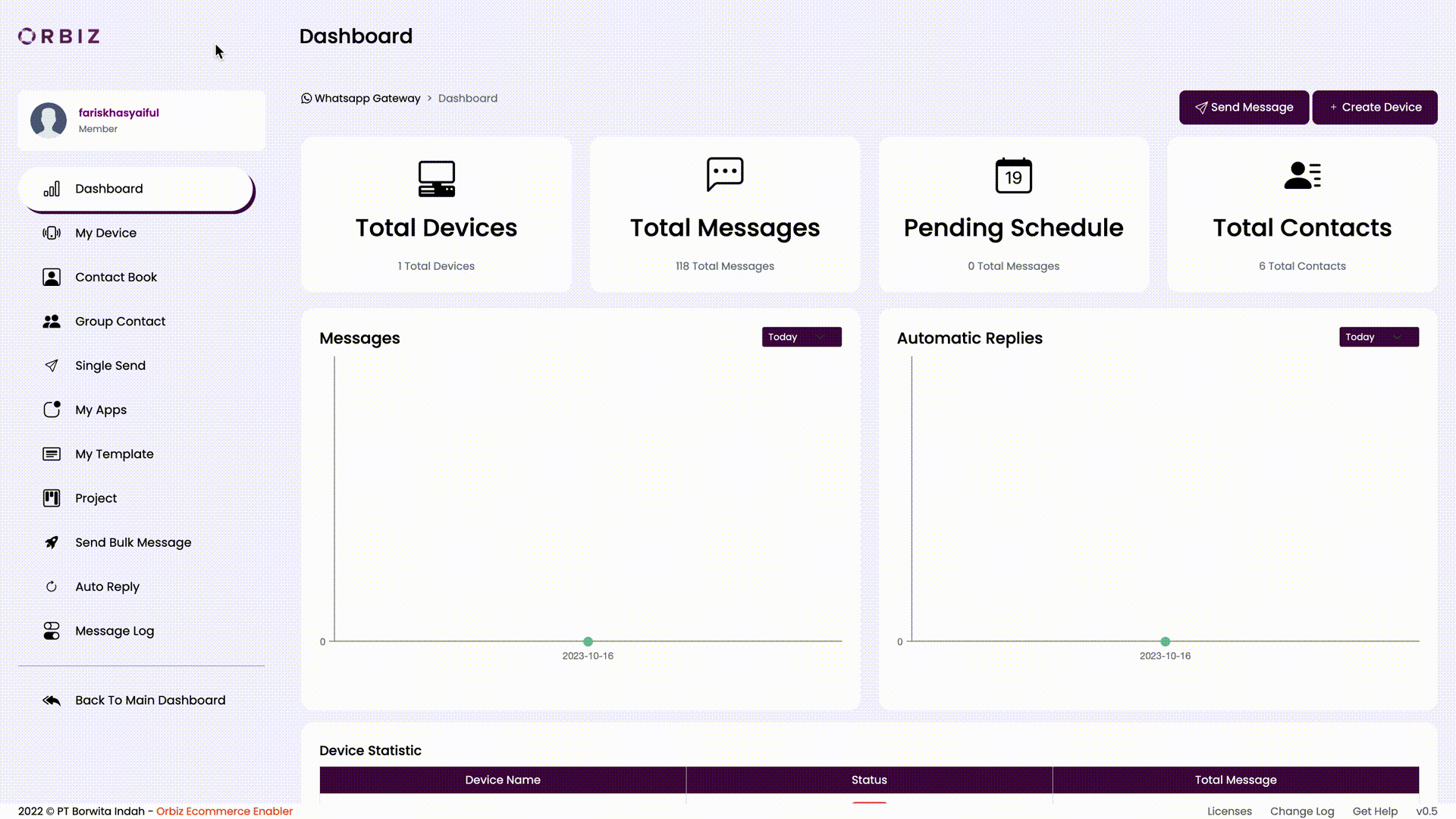
Pengguna dapat klik menu pada side bar Group Contact untuk mengakses group contact. Tampilan dari halaman group contact dapat dilihat pada gambar di bawah ini.
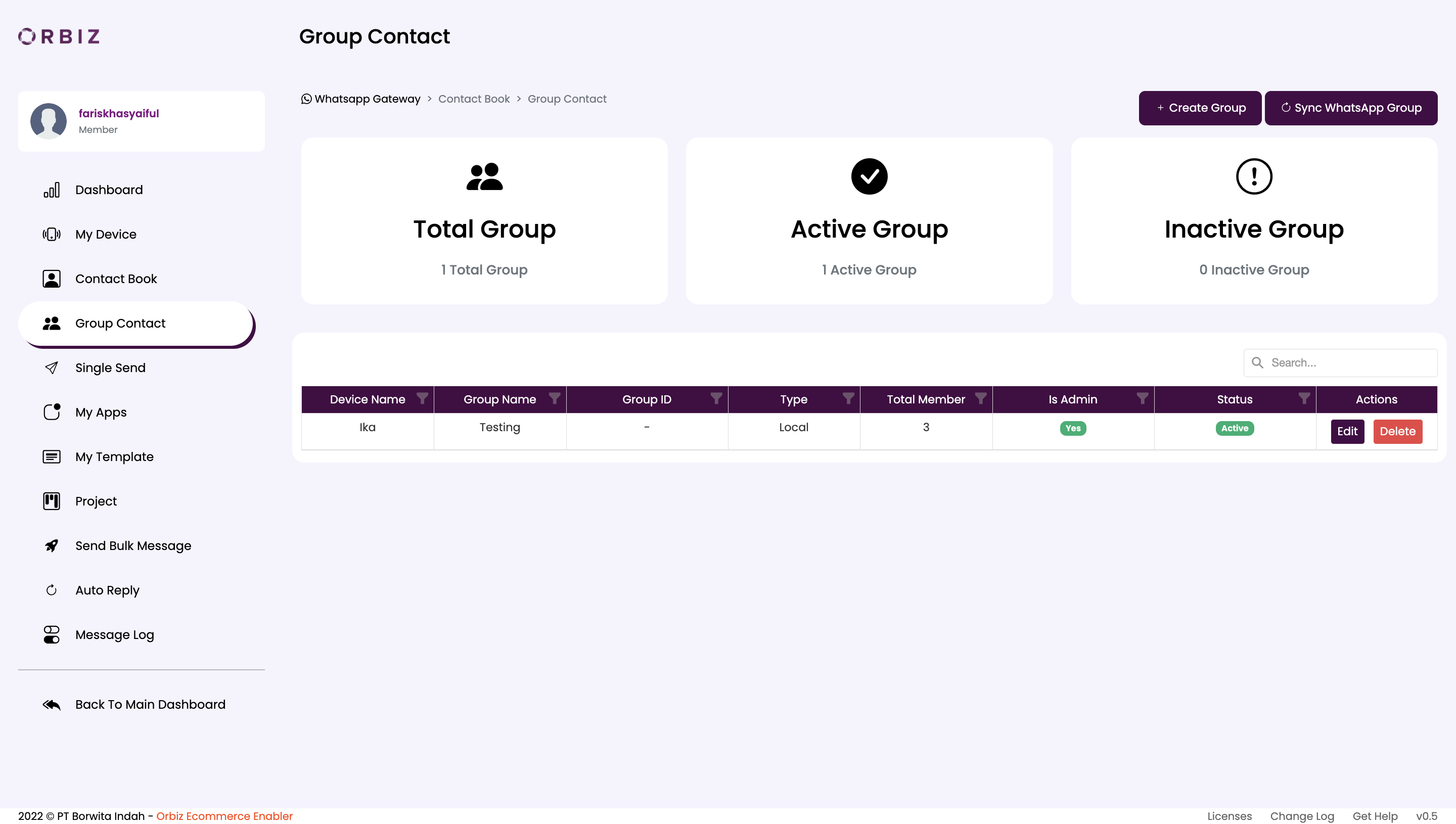
Pada menu ini terdapat total group, active group, inactive group, serta dapat menambah kontak baru dan sinkronisasi semua kontak (Sync All Contact) dengan klik tombol yang terdapat di halaman ini.
Create Group
Create group adalah menu yang digunakan untuk membuat grup di WhatsApp. Berikut ini adalah langkah-langkah untuk membuat grup.
Create a Group From Selected Number
Membuat grup dengan memilih nomor kontak yang ada di daftar kontak.
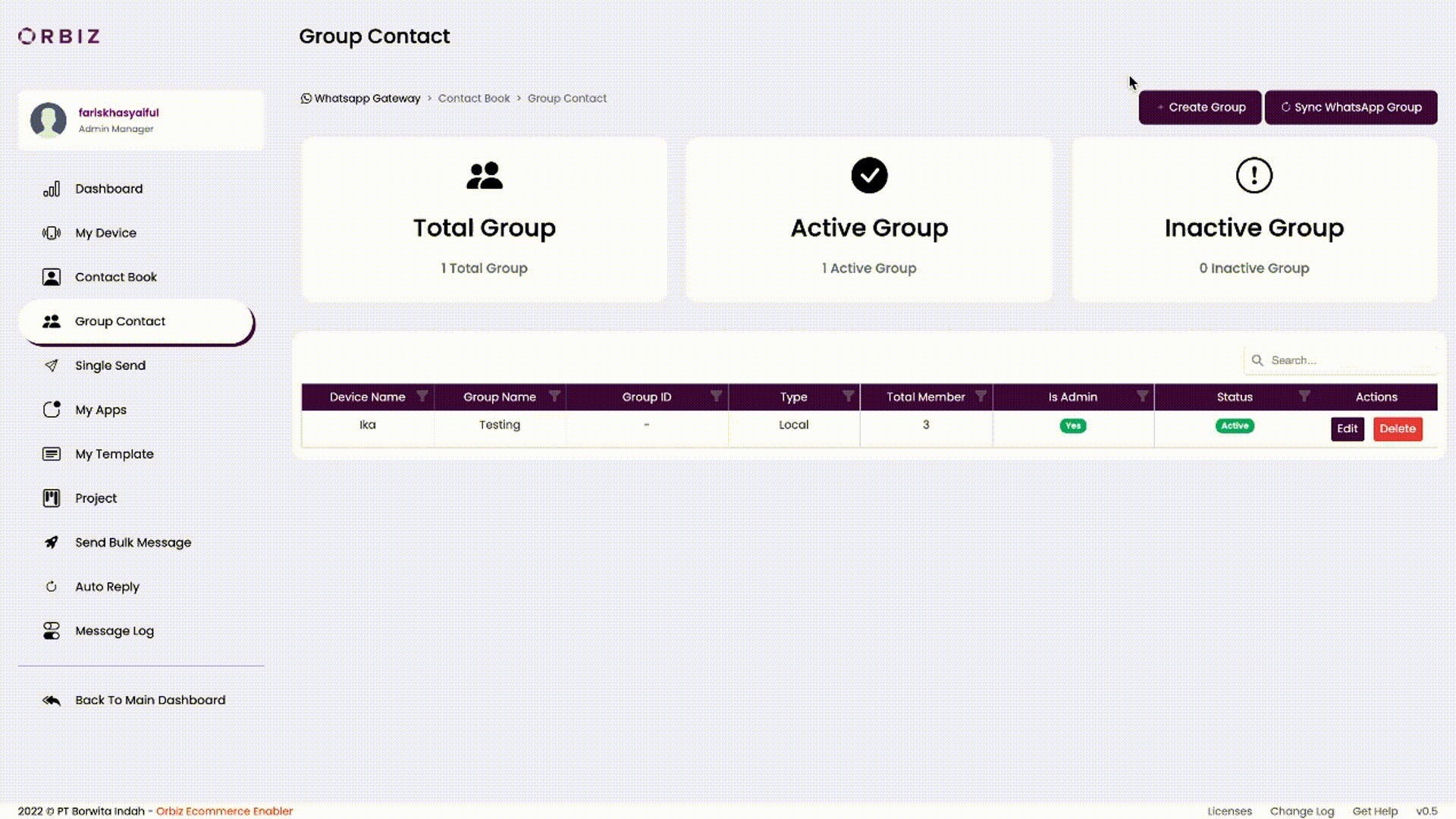
Klik + Create Group kemudian isi form yang dibutuhkan seperti select device, select type, group name, select status, select contact, serta dapat melakukan import kontak untuk menambahkan kontak WhatsApp baru. Untuk penjelasan masing-masing kolom dapat dilihat table dibawah ini.
| Field | Deskripsi |
|---|---|
| Select Device | Pilih perangkat yang tersedia. |
| Select Type | Type pada WhatsApp Gateway yaitu:
|
| Group Name | Nama grup kontak. |
| Status | Status pada WhatsApp Gateway memiliki dua opsi, yaitu Active dan In Active.
|
| Select Contact | Pilih kontak yang ingin dimasukkan ke dalam grup. |
Create a Group by Import Contacts
Menu ini digunakan untuk membuat grup dengan melakukan import kontak.
Download Template
Langkah awal untuk membuat grup berdasarkan import kontak yaitu mengunduh template, dapat dilihat pada gambar dibawah ini.
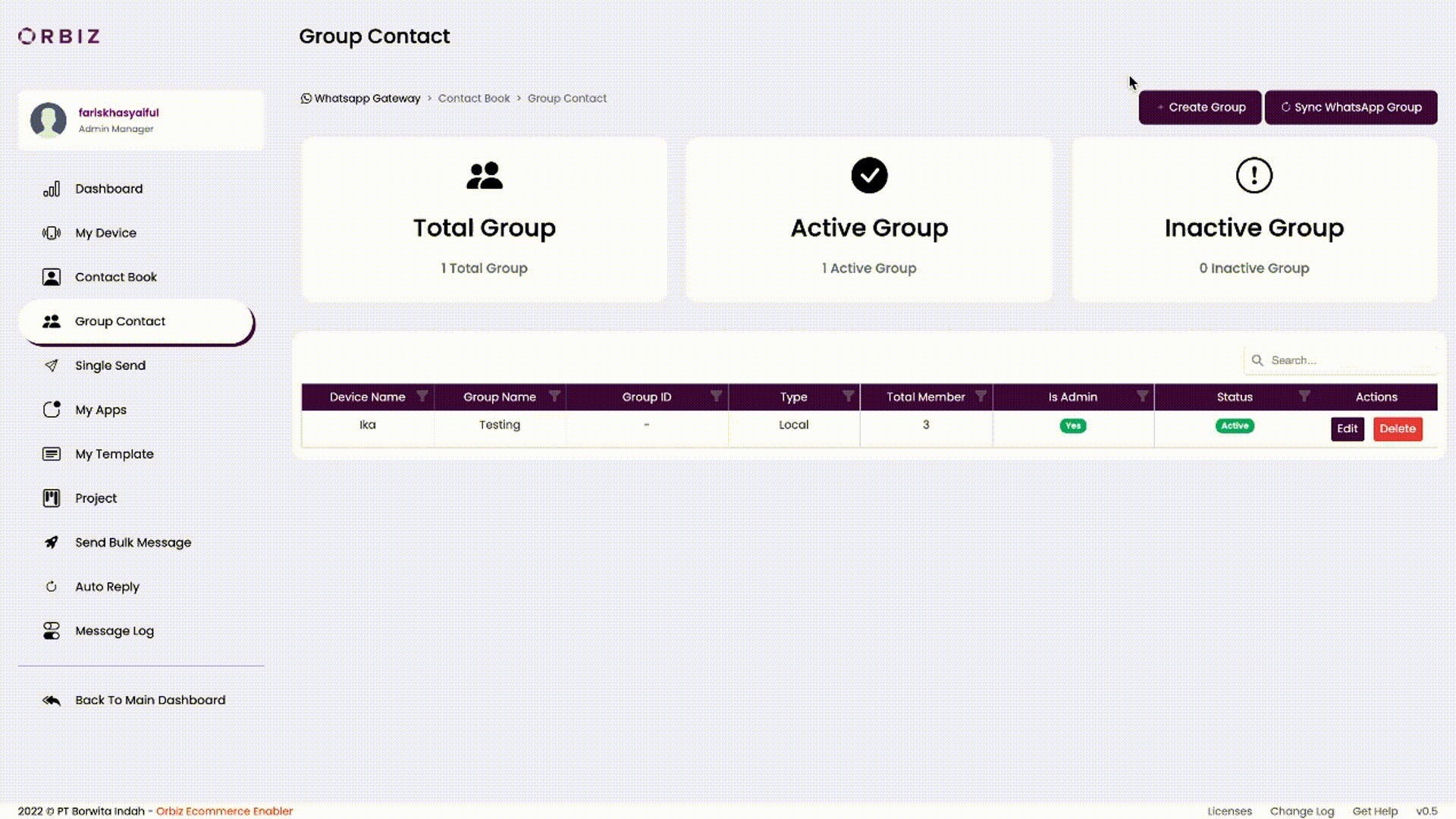
Klik + Create Group lalu Import Contact > Download Template. Berikut template dari contact group WhatsApp.
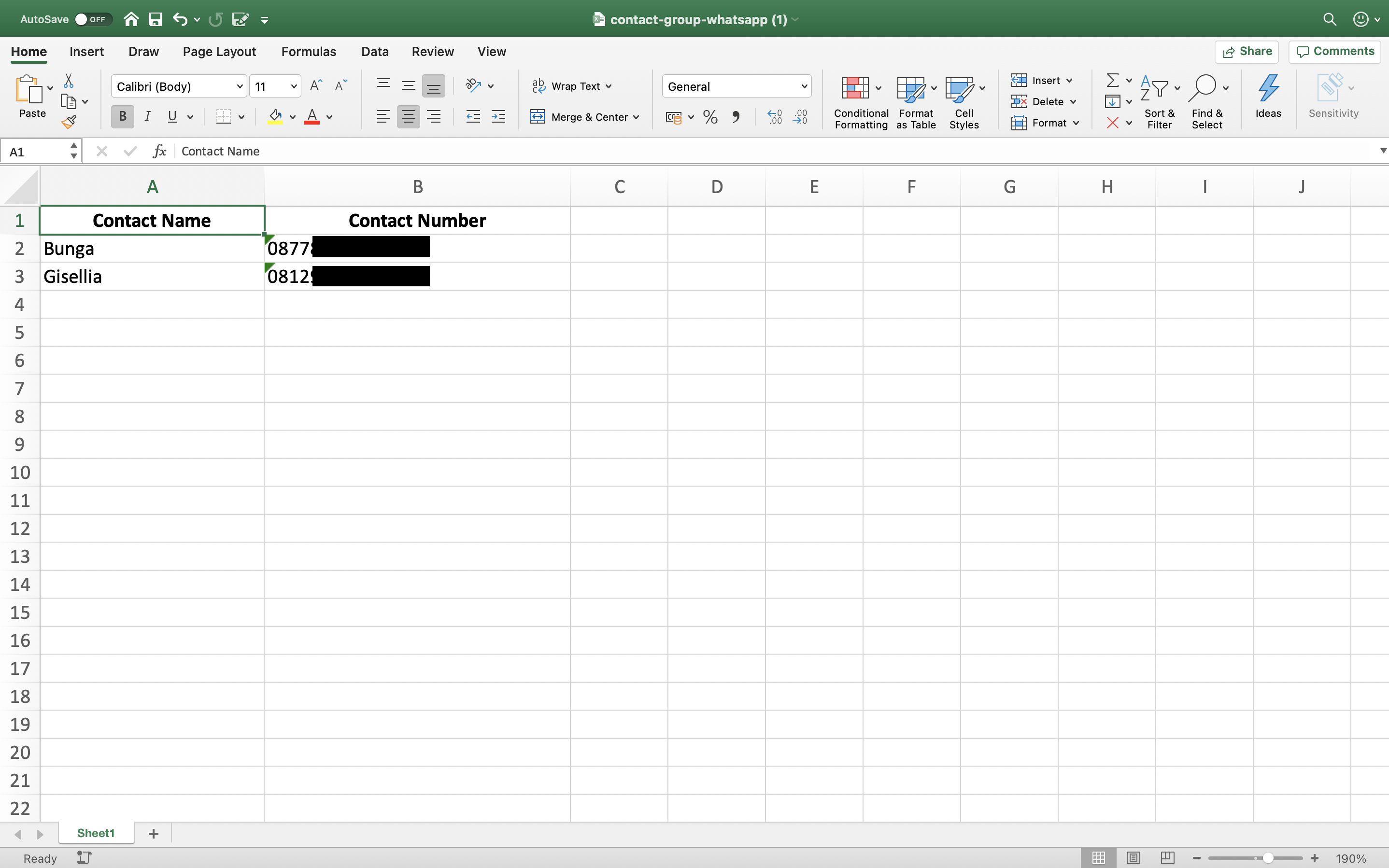
Untuk penjelasan masing-masing kolom dapat dilihat dibawah ini.
| Overview | Description |
|---|---|
| Contact Name | Nama kontak. |
| Contact Number | Nomor kontak. |
Import Contact
Setelah melakukan pengisian informasi pada template contact group WhatsApp, import kontak tersebut.
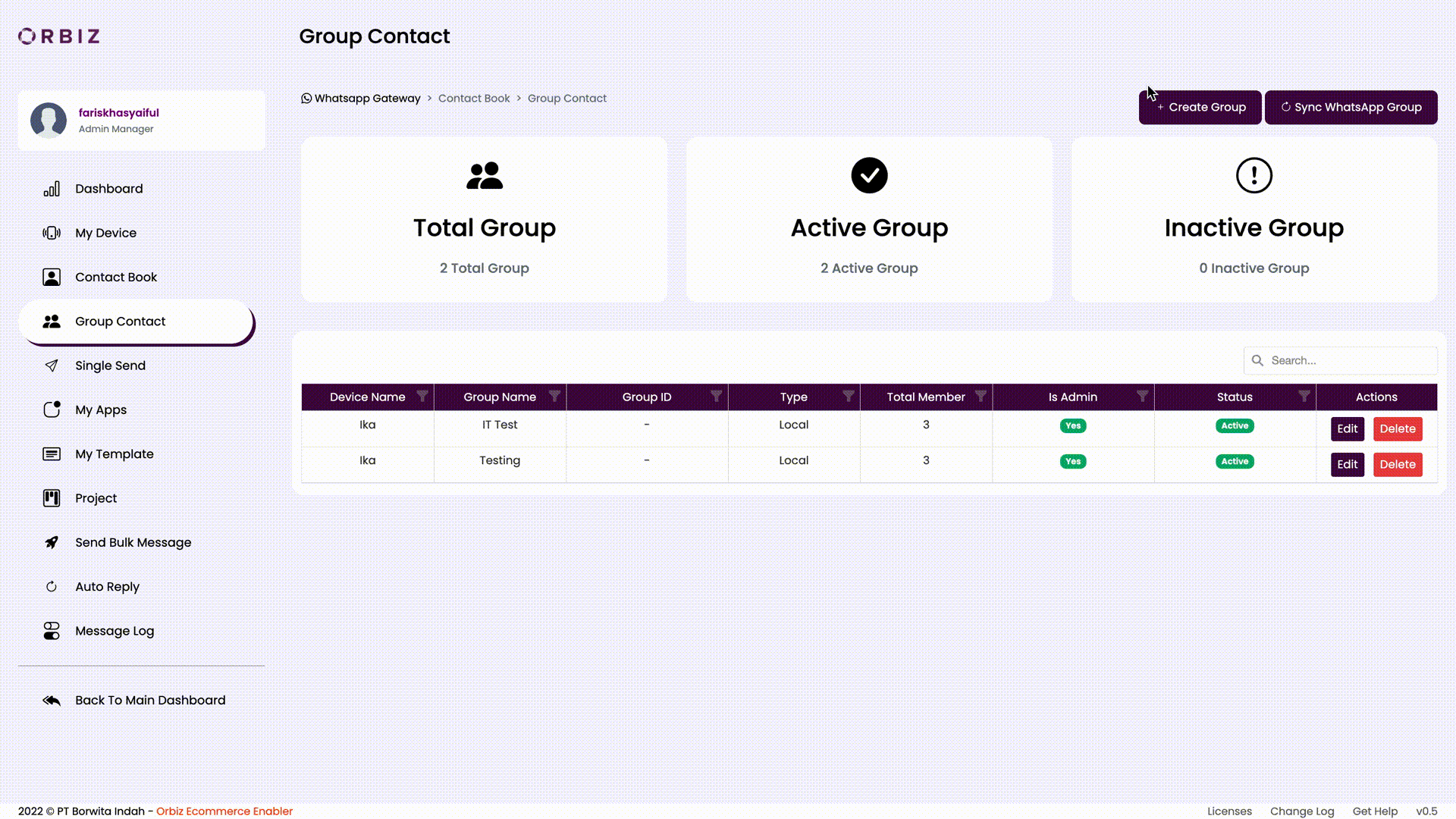
Klik + Create Group lalu Import Contact > Choose File, pilih file template yang telah diisi lalu klik create maka grup yang telah dibuat akan masuk pada daftar grup kontak.
Edit Group
Menu ini digunakan untuk melakukan perubahan terhadap nama grup, status, serta dapat menambahkan anggota grup. Untuk perubahan dapat dilihat pada gambar dibawah ini.
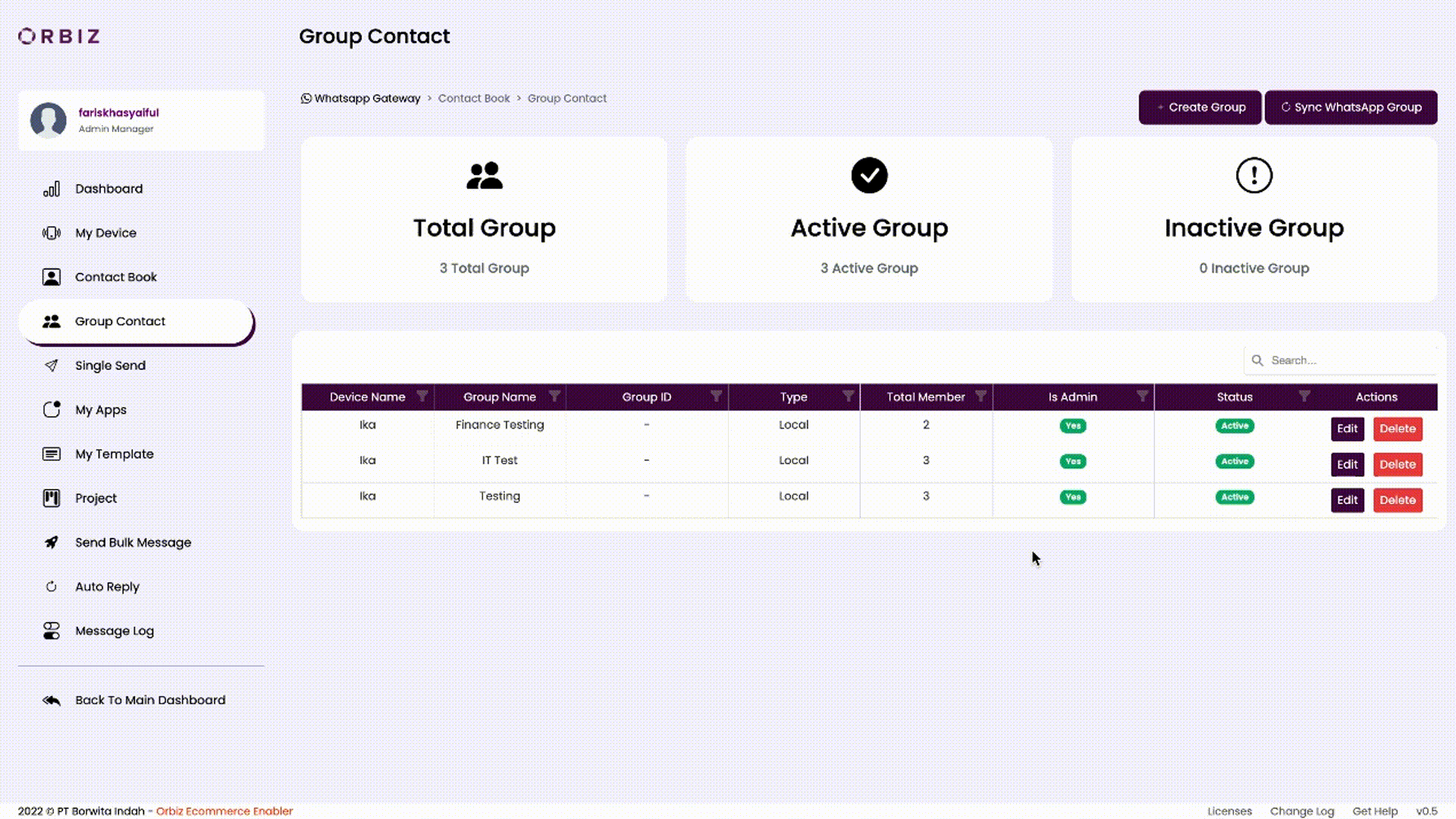
Klik Edit lalu lakukan perubahan sesuai kebutuhan setelah itu klik Update. Jika ingin melakukan penambahan kontak dapat klik Add New Member dengan memilih kontak yang tersedia didaftar kontak, serta dapat dengan melakukan import contact. Import contact dapat dilihat pada gambar dibawah ini.
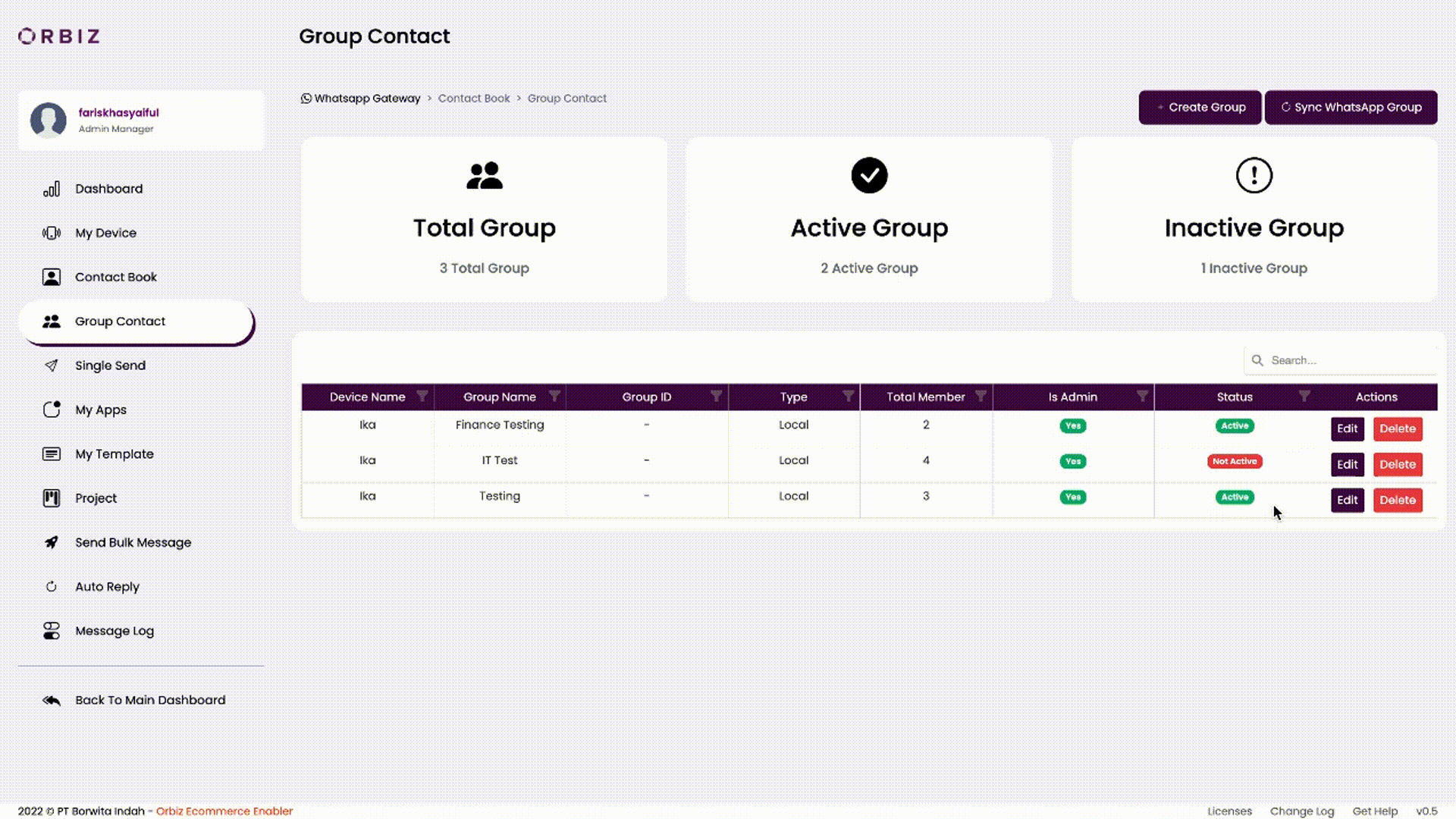
Langkah awal untuk membuat grup berdasarkan import kontak yaitu mengunduh template dengan klik Edit > Import Contact lalu Download Template. Berikut template dari contact group WhatsApp.
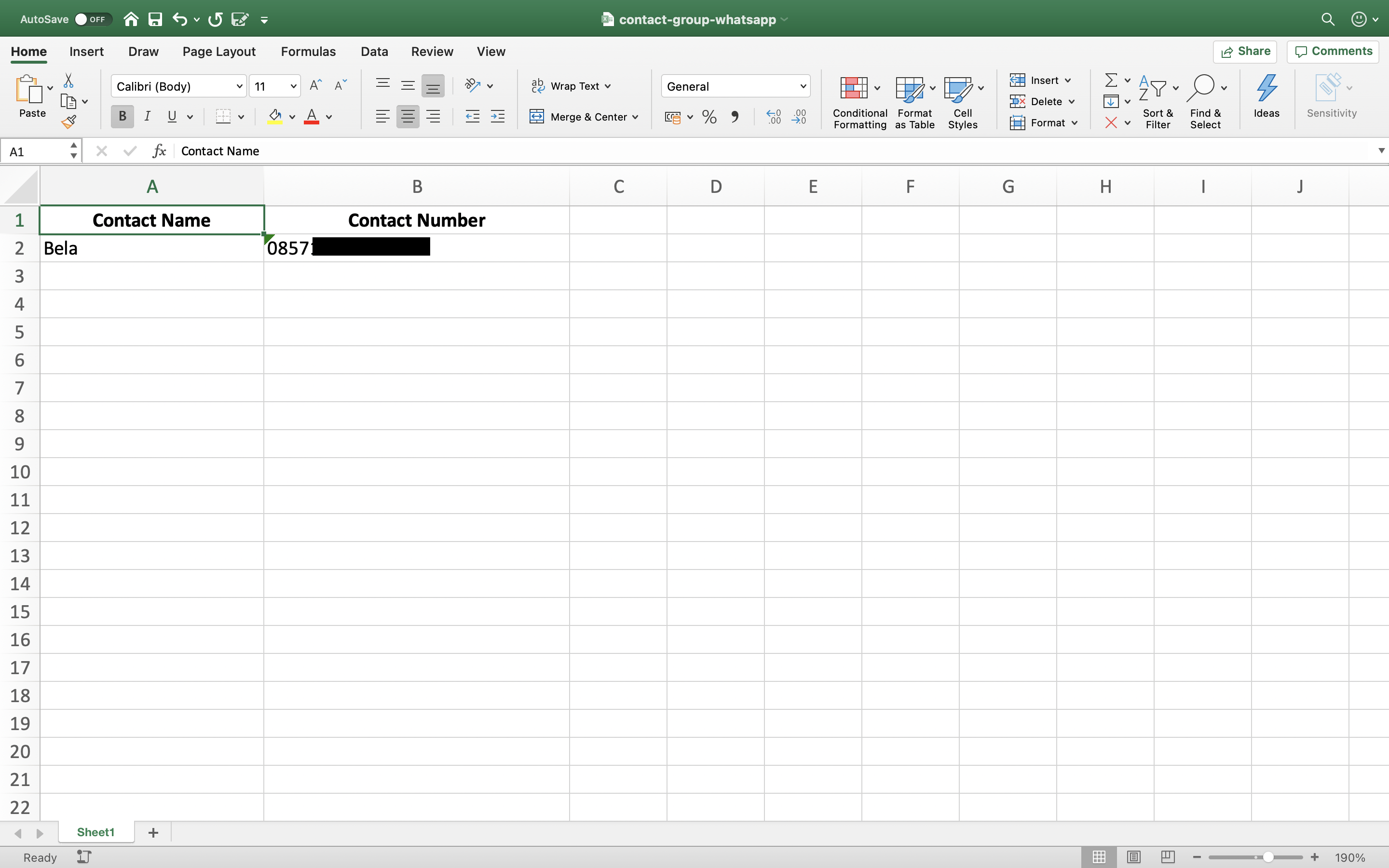
Untuk penjelasan masing-masing kolom dapat dilihat dibawah ini.
| Overview | Description |
|---|---|
| Contact Name | Nama kontak. |
| Contact Number | Nomor kontak. |

Setelah melakukan pengisian informasi pada template contact group WhatsApp, import kontak maka kontak baru akan masuk pada daftar anggota grup baru.
Sync Group
Sync Group adalah fitur yang digunakan untuk melakukan sinkronisasi grup pada WhatsApp pengguna. Berikut ini adalah langkah-langkah untuk sinkronisasi grup.
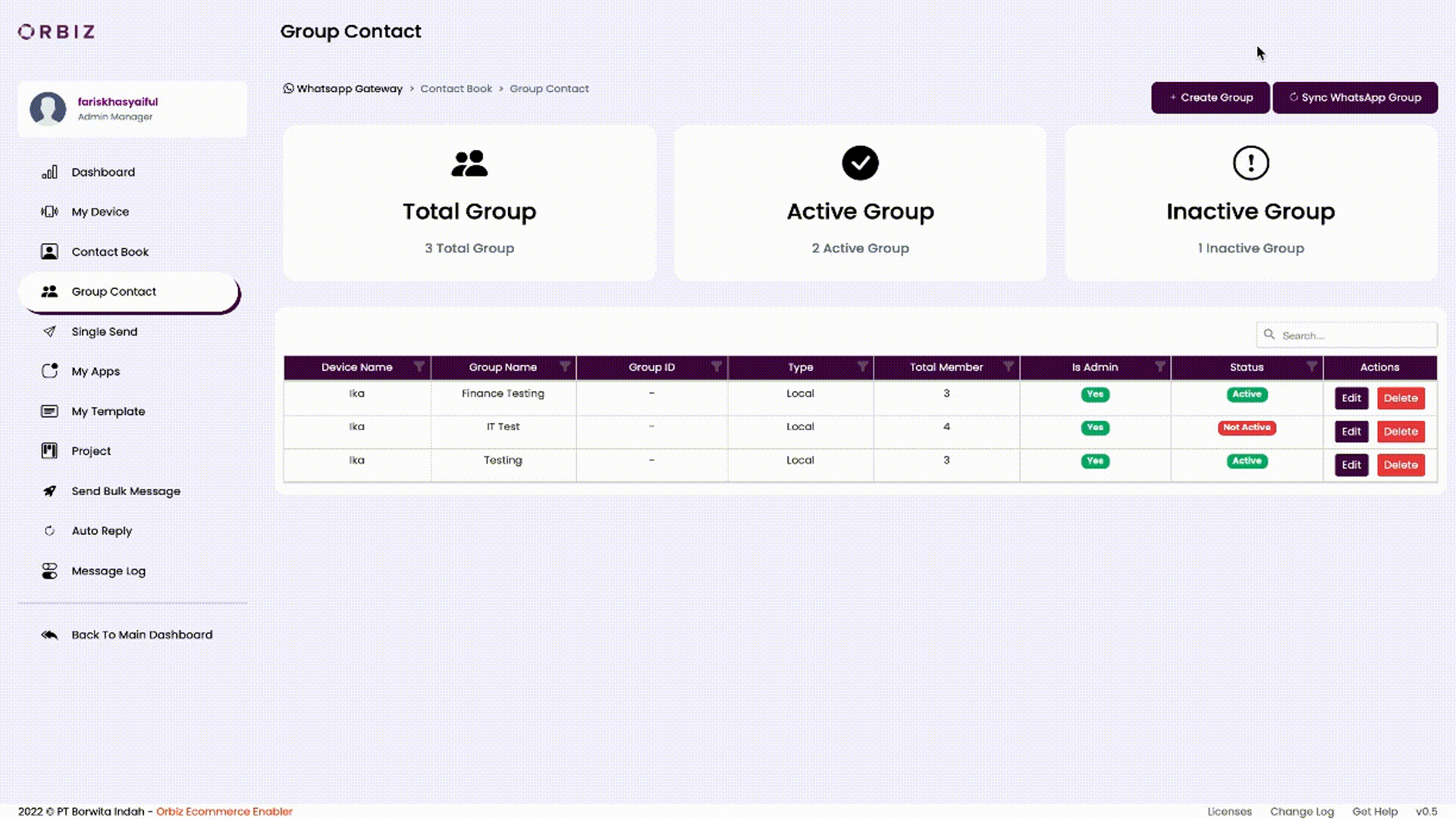
Klik Sync WhatsApp Group > Select Devices > Sync maka semua daftar grup pada WhatsApp pengguna akan muncul pada daftar group contact.